Kako riješiti problem s videozapisima koji se ne reproduciraju na Androidu – 7 najboljih načina koje biste trebali znati
Zašto se videozapisi ne reproduciraju na Android telefonu? Kada želite gledati YouTube videozapise, možda ćete dobiti poruku o pogrešci da je "veza s poslužiteljem izgubljena". Ako ste neke videozapise preuzeli s Interneta, ne možete ih otvoriti pomoću zadanog video playera. Koji su najbolji načini popravljanja videozapisi koji se ne reproduciraju na Androidu? Više detalja o 7 najboljih načina možete saznati iz članka.

SADRŽAJ STRANICE
Dio 1. 4 korisna savjeta za popravak YouTube videa koji se ne reproduciraju na Androidu
1. Resetirajte mrežu na Androidu
Nestabilna mreža trebala bi biti razlog zašto se videozapisi ne reproduciraju na Androidu. Možete isključiti mrežu i ponovno je omogućiti. Također, možete pokušati prebaciti Wi-Fi na vezu podatkovnog prometa kako biste riješili problem. Ako ne pomogne, resetirajte mrežu u postavkama dodirom na System, Reset i odaberite Reset Network Settings.
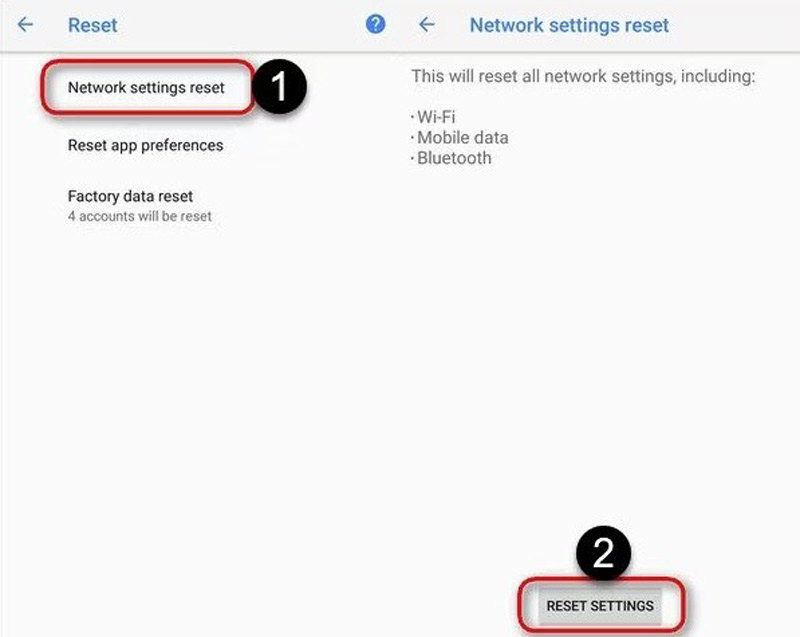
2. Oslobodite prostor za pohranu na Androidu
To je još jedno često postavljano pitanje o YouTube videozapisima koji se ne reproduciraju na Androidu. Jednostavno izbrišite neke neiskorištene dokumente, aplikacije i slike. Zatim dovršite sve programe kako biste bili sigurni da ima dovoljno RAM-a, a zatim ponovno pokrenite aplikaciju YouTube za reprodukciju videozapisa.
3. Izbrišite predmemoriju ili kolačiće na YouTubeu
Ponekad su datoteke predmemorije na YouTubeu također razlog zašto se videozapisi ne reproduciraju na Android telefonu. Možete otvoriti Postavke na Android telefonu i dodirnite Aplikacije i obavijesti dugme. Zatim pronađite aplikaciju YouTube i dodirnite Skladištenje dugme. Nakon toga odaberite Očisti predmemoriju gumb za početak čišćenja. Također možete deinstalirati YouTube i ponovo ga preuzeti s Google Playa.
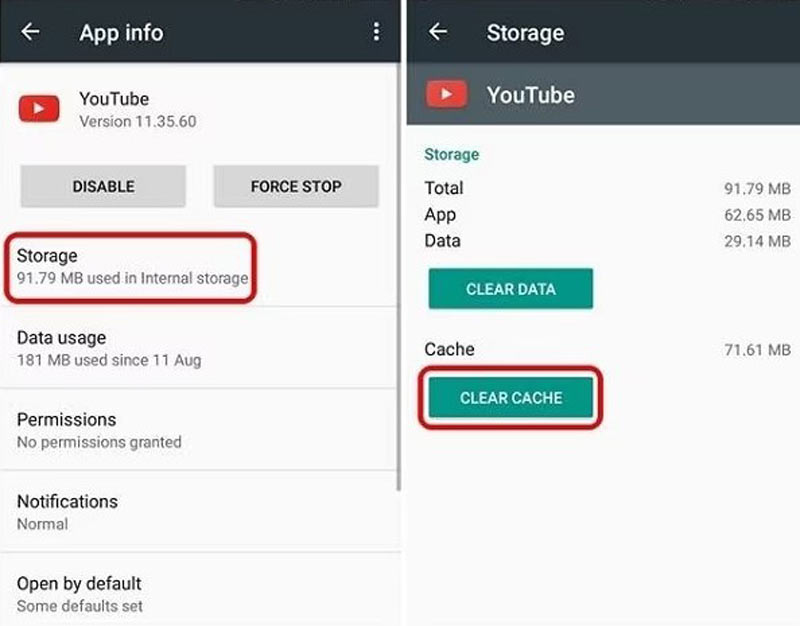
4. Ostali savjeti o ispravljanje pogreške videozapisa koji se ne može reproducirati na Androidu
Pretpostavimo da vidite obavijest o pogrešci nemoguće reproducirati video. U tom slučaju to može biti uzrokovano razlozima poput napada virusa, zastarjelog Android sustava ili stare verzije YouTubea. Da biste popravili videozapise koji se ne reproduciraju na Androidu, možete se pokušati ponovno povezati s internetom, nadograditi svoj Android sustav i preuzeti novu verziju YouTubea.
Dio 2. 3 najbolje metode za popravak videozapisa koji se ne reproduciraju na Androidu
Što je s preuzetim videozapisima s interneta? Ako ste preuzeli neke AVI filmove, ne možete izravno igrati s Android media playerima. Štoviše, kada su datoteke prevelike za reprodukciju ili se video zaglavi tijekom procesa reprodukcije, evo 3 učinkovite metode za popravak videozapisa koji se ne reproduciraju na Android uređaju.
Metoda 1. Kako pretvoriti Android videozapise u kompatibilni format
Budući da Android ne može reproducirati video kodeke koji nisu podržani, potreban vam je moćan i praktičan pretvarač za pretvaranje videozapisa koji se ne mogu reproducirati u kompatibilne kodeke. Bilo da su preuzeti Android videozapisi u AVI formatu ili preveliki za vaš Android telefon, Vidmore Video Converter je cjelovito rješenje za pretvaranje i komprimiranje videozapisa za Android telefone. Kada ne možete reproducirati videozapise na Androidu, možete jednostavno pretvoriti, urediti i upravljati videozapisima unutar programa.
- Pretvorite videozapise u Android kompatibilni MP4 ili optimalne tvorničke postavke.
- Stisnite video zapis koji se neće reproducirati na Androidu na željenu veličinu.
- Ugađajte video kodek, razlučivost, brzinu sličica i još mnogo toga.
- Pružite značajke uređivanja za obrezivanje, obrezivanje, spajanje ili primjenu video filtara.
- Visoka stopa uspjeha u popravljanju oštećenih videozapisa.

Korak 1. Preuzmite Vidmore Video Converter na svoje računalo i pokrenite program. Idi na Konverter izbornik i kliknite Dodaj datoteke u gornjem lijevom kutu za dodavanje preuzetih videozapisa s vašeg Androida. Ako je moguće, videozapise možete preuzeti i izravno na računalo.

Korak 2. Pritisnite Pretvori sve u gumb u gornjem desnom kutu i odaberite MP4 format na popisu videozapisa kako biste popravili videozapise koji se ne mogu reproducirati na Androidu. Zatim kliknite Isto kao izvor gumb za zadržavanje izvorne kvalitete. Naravno, Android telefon možete odabrati i izravno.

3. korak. Nakon toga možete podesiti video kodek i rezoluciju za komprimiranje videa ili otići na Oblog opcija u Kutija s alatima izbornik da biste dobili manju AVI datoteku za Android. Pritisnite Pretvori sve gumb za pretvaranje i komprimirati AVI datoteke za Android.

Metoda 2. Kako popraviti oštećene videozapise koji se ne mogu reproducirati
Ako je videozapis oštećen ili oštećen, morate ga popraviti kako bi se mogao reproducirati na vašem Androidu. To je jednostavan proces s moćnima Vidmore Video Fix. Ovaj alat može brzo popraviti neispravne ili oštećene videozapise pomoću AI tehnologije, bez obzira na razloge koji su uzrokovali štetu. A vama se obećava visoka stopa uspjeha i brza brzina popravka. Pokušajte popraviti videozapise koji se ne reproduciraju na Androidu.
- Lako popravite oštećene videozapise koji se ne mogu reproducirati.
- Popravite videozapise bez obzira koliko su oštećeni
- Obnovite mutne, isprekidane ili treperave videozapise.
- Pregledajte popravljeni videozapis prije nego što ga spremite.
- Visoka stopa uspjeha u popravljanju oštećenih videozapisa.

Korak 1. Preuzmite, instalirajte i pokrenite alat za popravak videozapisa na svom računalu
Korak 2. Uvezite videozapis koji se ne može reproducirati klikom na + gumb na lijevoj strani. Zatim kliknite na gumb + s desne strane da biste dodali ogledni videozapis, koji bi trebao biti u istom formatu kao oštećeni videozapis.

3. korak Klikni na Popravak gumb za početak popravljanja videozapisa koji se ne može reproducirati.

4. korak Nakon što popravak videa završi, možete kliknuti na Pregled ako ga želite pregledati. Da biste ga spremili na svoje računalo, kliknite na Uštedjeti gumb na dnu.

Sada možete vidjeti svoj fiksni video u mapi i gledati ga na svom Androidu. Ako imate više od jednog videozapisa za popravak, jednostavno ponovite postupak i popravite ih jedan po jedan.
Metoda 3. Kako reproducirati Android videozapise bez gubitka kvalitete
Što biste trebali učiniti ako trebate uživati u izvornim AVI datotekama izvorne kvalitete? Kada ne možete reproducirati neke velike AVI filmove na Androidu, posebno za ponavljajuća zaostajanja i bez zvuka. Vidmore Player je svestrani media player koji je kompatibilan s videozapisima, audio datotekama, DVD-ima i Blu-ray datotekama. Podržava visokokvalitetnu reprodukciju slike i savršenu obradu zvuka.
- Kompatibilan s većinom video formata, poput AVI, MP4, MKV itd.
- Podržava 4K videozapise, DVD / Blu-ray disk / mapu / ISO sliku i druge.
- Preuzmite kontrolu nad video izbornikom, naslovom, poglavljem, reprodukcijom i glasnoćom zvuka.
- Omogućite visokokvalitetnu reprodukciju slike i glatko iskustvo gledanja.

Korak 1. Nakon što preuzmete Vidmore Player, možete pokrenuti program na svom računalu. Provjerite jeste li prebacili videozapis na svoje računalo. Kliknite na Otvorena datoteka gumb za odabir preuzetih videozapisa koje želite reproducirati.

Korak 2. Reproducirat će AVI datoteke s vašeg Android telefona izravno u izvornoj kvaliteti. Štoviše, također možete odabrati željenu glasnoću zvuka, video titlove i više drugih parametara. To bi trebala biti najbolja alternativa za popravak videozapisa koji se ne reproduciraju na Androidu.
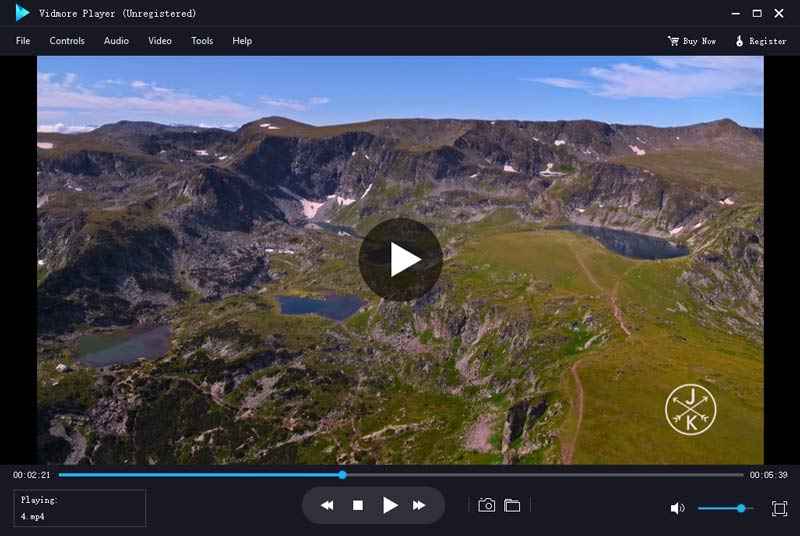
Dio 3. Često postavljana pitanja o videozapisima koji se ne reproduciraju na Androidu
Koji su kodeci podržani na Androidu?
Android podržava kodeke poput H.263, H.264, H.265, MPEG-4 SP, VP8, VP9 i AV1.
Zašto se videozapisi programa Messenger ne reproduciraju na Androidu?
Provjerite internet i pokušajte ponovno pokrenuti Messenger. Ako ne pomogne, ponovno pokrenite Android telefon. Ili nadogradite svoj Android operativni sustav.
Briše li se brisanjem predmemorije na YouTubeu moja povijest gledanja?
Ne. Brisanjem predmemorije na YouTubeu mogu se izbrisati samo privremeni podaci. Vaša povijest gledanja i dalje će biti spremljena.
Zaključak
Kad imate YouTube videozapisi koji se ne reproduciraju na Androidu problema, možete isprobati neke uobičajene metode poput brisanja podataka, ažuriranja ili ponovne instalacije aplikacije. Što se tiče preuzetih videozapisa koji se ne mogu reproducirati na vašem Android telefonu, možete ih pretvoriti u kompatibilni format ili jednostavno odabrati izvrstan video player da biste uživali u videozapisu s izvornom kvalitetom video zapisa. Ako imate bilo kakvih pitanja o temi, možete slobodno ostaviti komentar u članku.


